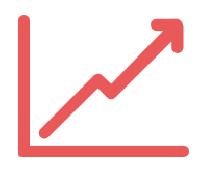MT5インジケータ TC-Alerts
開発経緯:
実はFXで比較的簡単に勝てる手法があるんです。それは。。。
主要な(4時間足以上、4時間足、日足、週足)のレジスタンスとサポートラインの反発を狙う
FXは一方向には進まず90%以上で必ず、必ずと言っていいほど、どこかで反発します。そこは大抵主要なレジスタンスとサポートラインまたは主要なフィボナッチラインなのです。
なのでそこに水平線を引いてただ待つのです。そこに到達したら、1分足や5分足に落として
長いヒゲ、ダブルボトム、ダブルヘッド、トリプルボトム、トリプルヘッド、三尊、逆三尊、ダイバージェンスなどの反転の形成を確認してエントリーする。
または、こちらTC-Currency Strength plus CFDを使用して強弱が弱くなってきたのを確認してエントリーすればいいのです。
シンプルです!! うまく行くと、長期足レベルでレジスタンスとサポートライン間、つまり頭から尻尾まで取れる可能性もありますし、リスクリワードが異常にいいです。
そのためには、チャートに主要なレジスタンスとサポートラインに水平線を引いてアラートを設定しておく必要があります。
TradingViewでのアラート設定しておきたいところですが
TradingViewではBasicプランでは水平線にアラートが設定できるのは1つだけ、Proでも20個になります。
TradingViewの有料プランは、PRO(月$14.95)PRO+(月$29.95)(2023年7月時点FX)
無料版はアラート設定数1つ、PRO 20個、PRO+ 100個 Premium 400個
1つの通貨ペアで最低でも主要なレジスタンスとサポートを引いた場合、監視対象は10通貨ペアになってしまいます。
もし28通貨ペアを監視対象とした場合、アラートが56個も必要になってきます。
MT5にはアラート機能はあるのですが、いまいち使いにくかったので、使いやすいようにこちらを作成しました。
機能:
■簡単にアラート設定 - チャートの箇所をダブルクリックするだけ!
■移動も簡単 - マウスで動かすだけ!
■削除も簡単 - 右クリックして削除選択するだけ!
■アラートが鳴るとその通貨ペアが表示されます。
■ユーロドル、ドル円などアラートを声でお知らせ
■メール、SNS通知も可能
TC-Alertsのアラートの使い方
設定は設定したい箇所をマウスでダブルクリックするだけ!

動かしたい場合は、マウスで動かすだけ!
※水平線が選択可能な状態になっている必要があります。
特定の値段で設定したい場合、水平線を右クリックし、プロパティを選択します。
パラメータタブで値を入力しOKを押します。
削除したい場合は、水平線を右クリックし、削除を選択するだけ!
TC-Alertsをチャートに追加と設定
追加方法1:TC-Alertsをクリックし、チャート上にドロップ&ドロップします。
サウンドファイルの配置
※WAVファイルをプレイするには銘柄の名前(6桁)と同じにする必要があります。
MT5を起動するアイコンを右クリックし、”ファイルの場所を開く”を選択します。 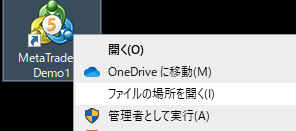 Soundsフォルダー内に、すべてのWAVファイルをコピーします。
Soundsフォルダー内に、すべてのWAVファイルをコピーします。
その際に、以下のメッセージボックスが表示された場合には、すべての項目にこれを実行するにチェックをいれて続行を押します。
TC-AlertsのTips and Tricks
TC-Aletsをチャートに追加後、TC-Aletsをお好みのように設定
チャートを右クリックテンプレート、定型チャートの保存を選択
ファイル名を"default"として保存します。
そうすると、新規チャートを開くとTC-Aletsが含まれた状態でチャートが開くようになります。
あとは、チャートをダブルクリックするだけでアラートが設定できるようになります。
TC-Alertsのパラメータ
パラメータ説明:
■Label Color :ラベルの色を設定します。
■Line Color:水平線の色を設定します。
■Line Style:水平線のスタイルを設定します。
■Line Width:水平線の太さを設定します。
■Label Font Size:ラベルのフォントサイズを設定します。
■Label Left Gap:表示されるラベルの位置を設定します。
■Alert with Sound:サウンドでアラートのお知らせをするか設定します。
■Play Custom Sound:ここをTrueにすると、以下のSound Fileで指定したファイルを鳴らします。
■Sound File:カスタムのサウンドファイルを設定します。
■How many times to play Sound:サウンドを何回鳴らすかを設定します。
■Send Email?:こちらを有効にすることにより決済の結果をEメールにて送ることが可能になります。
■Send Notification?:こちらを有効にすることにより携帯にインストールしたMT5に通知されるようになります。
■printLog:ログの出力を設定します。
※ちなみにGmailで受信したアラートをLineに転送することも設定は少し手間ですが可能になります。
詳細につきましては”gmail line 転送”でgoogle検索してみてください。
For those using GogoJungle for the first timeEasy 3 steps to use the product!
At GogoJungle, we provide services to enrich your investment life for our members. In addition, product purchases are normally limited to members. Why not register as a member now and make use of GogoJungle!